不少网友想把自己的电脑系统升级成现在主流的win10系统体验,但是不知道如何重装win10系统。我们可以借助一些可靠的重装系统软件,比如系统之家一键重装系统软件协助我们快速安装。下面小编就给大家分享下系统之家一键重装系统win10教程。
具体的安装步骤如下:
1、下载安装系统之家一键重装系统工具并打开,选择需要安装的win10系统,点击安装此系统。(注意在安装前,备份好重要资料,关掉电脑上的杀毒软件避免被拦截)
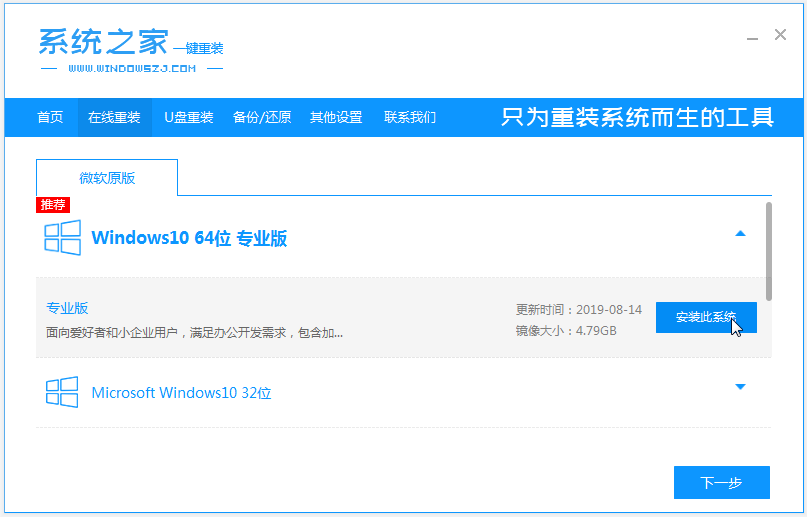
2、软件会开始自动下载系统镜像文件资料。
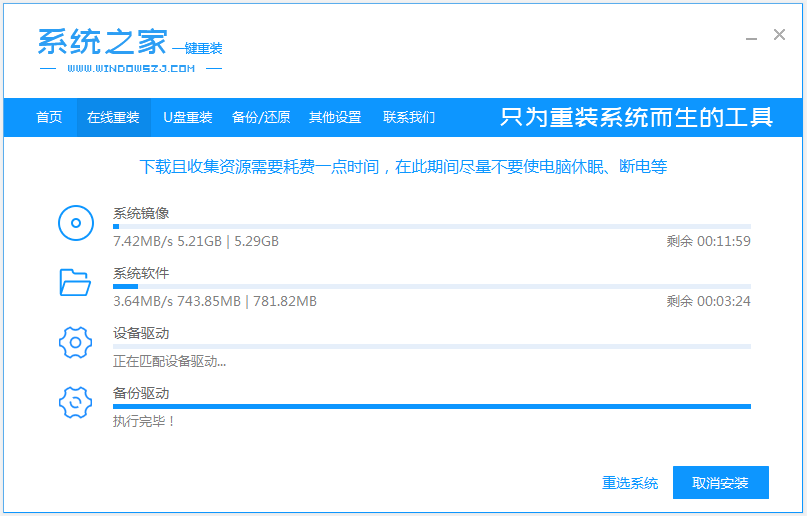
3、部署完成后,选择重启电脑。
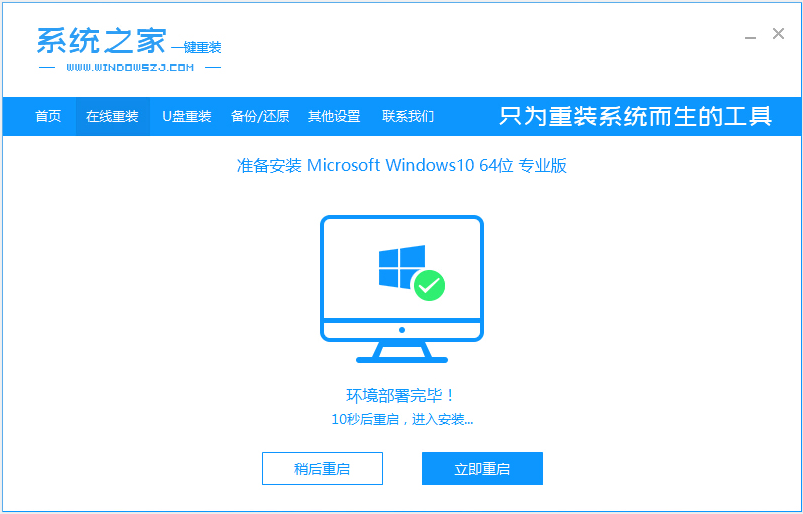
4、电脑重启后进入了开机选项界面,我们选择第二项xiaobai-pe系统进入。
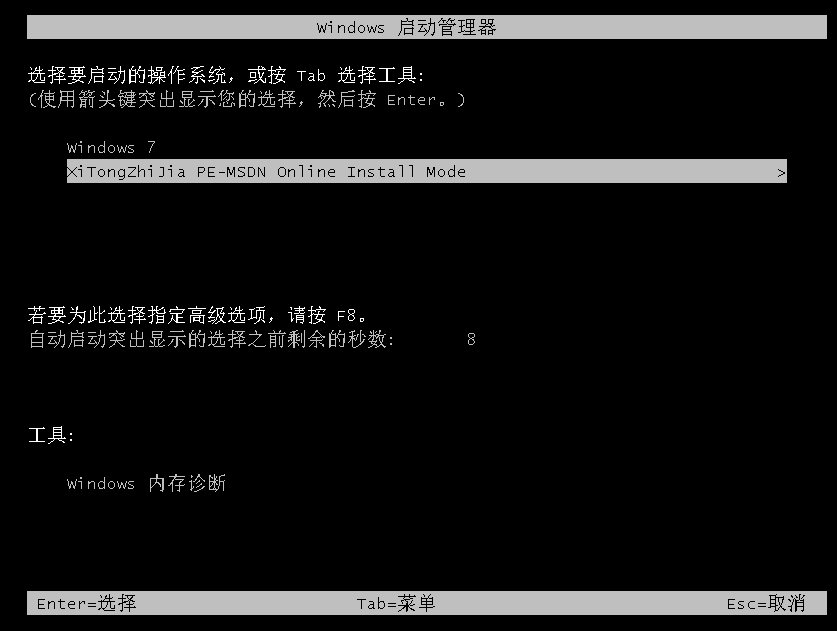
5、进入pe系统后,系统之家装机工具会自动开始安装win10系统。
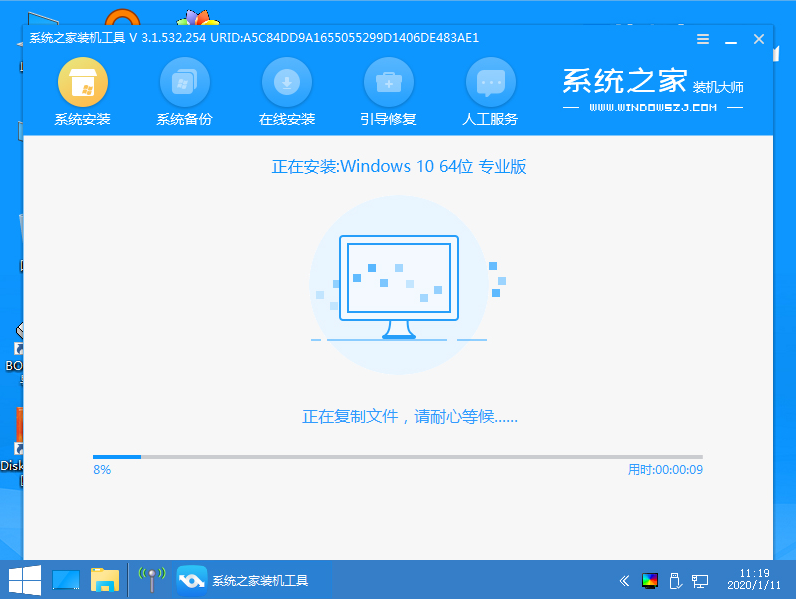
6、安装完成后,点击立即重启。
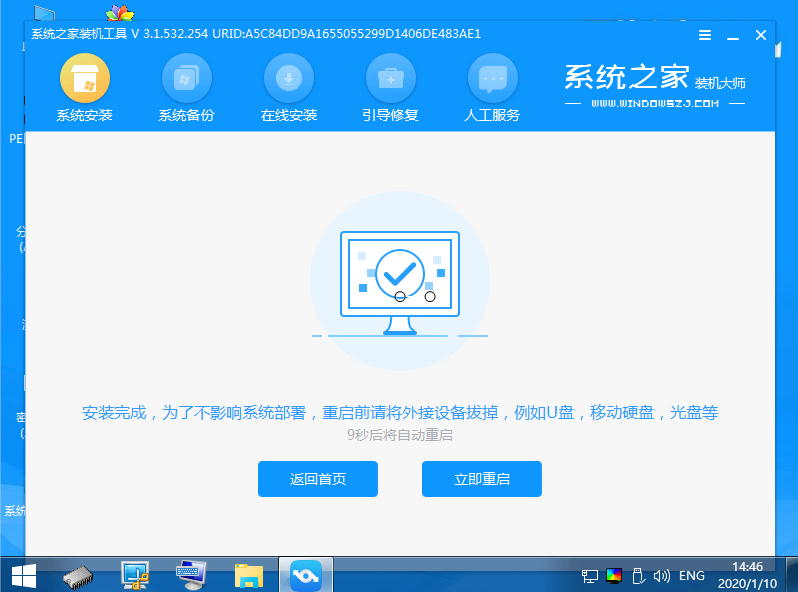
7、期间可能会多次自动重启电脑,进入系统界面即表示安装成功。
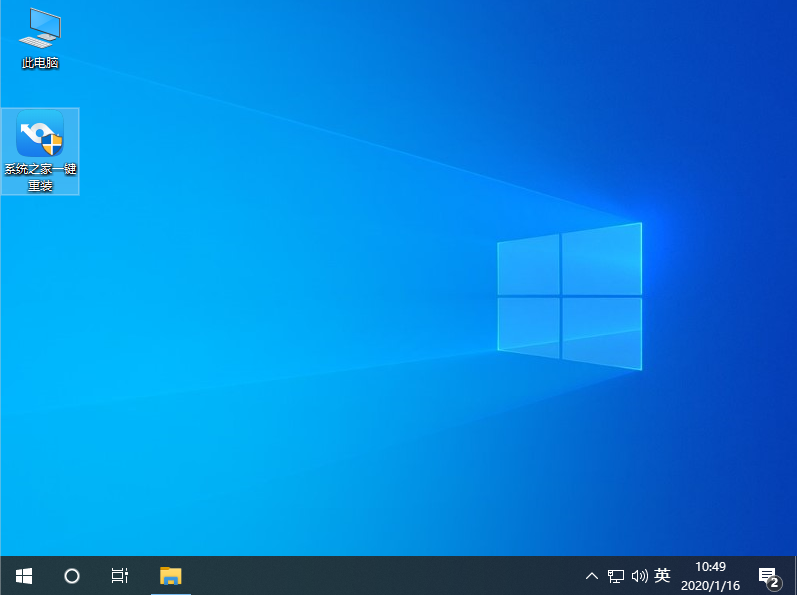
以上便是系统之家一键重装系统win10教程,操作简单,安装成功率非常高,有需要的小伙伴可以按照教程去安装系统即可。

不少网友想把自己的电脑系统升级成现在主流的win10系统体验,但是不知道如何重装win10系统。我们可以借助一些可靠的重装系统软件,比如系统之家一键重装系统软件协助我们快速安装。下面小编就给大家分享下系统之家一键重装系统win10教程。
具体的安装步骤如下:
1、下载安装系统之家一键重装系统工具并打开,选择需要安装的win10系统,点击安装此系统。(注意在安装前,备份好重要资料,关掉电脑上的杀毒软件避免被拦截)
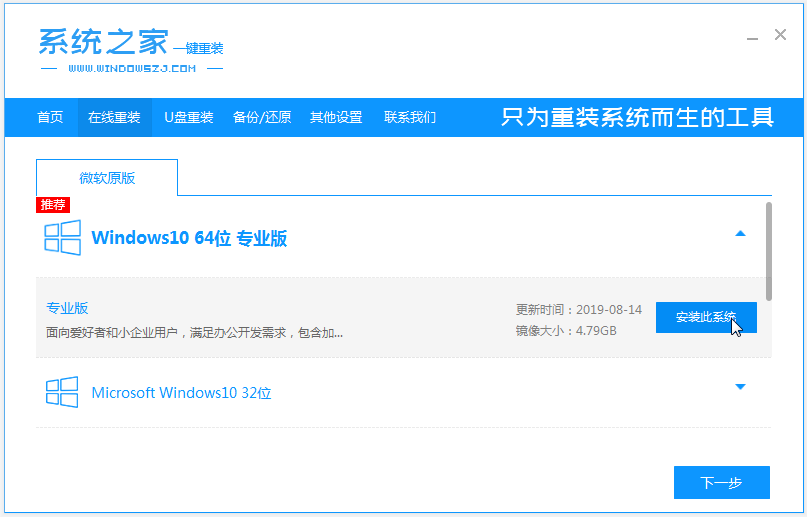
2、软件会开始自动下载系统镜像文件资料。
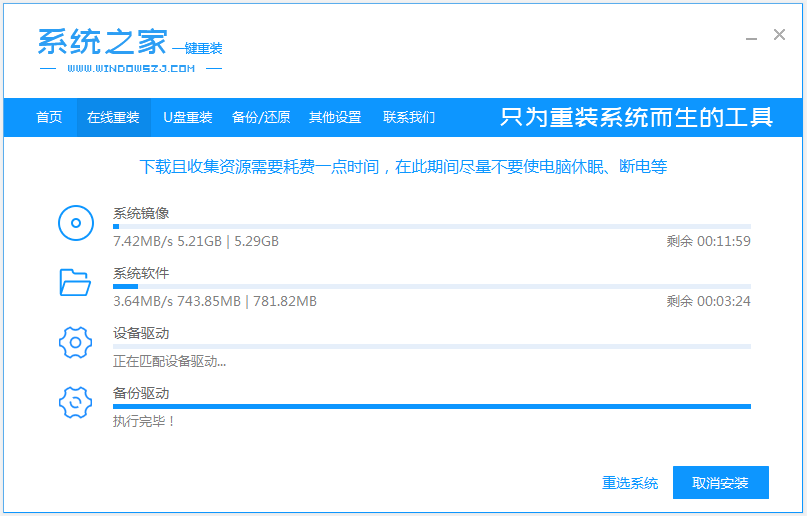
3、部署完成后,选择重启电脑。
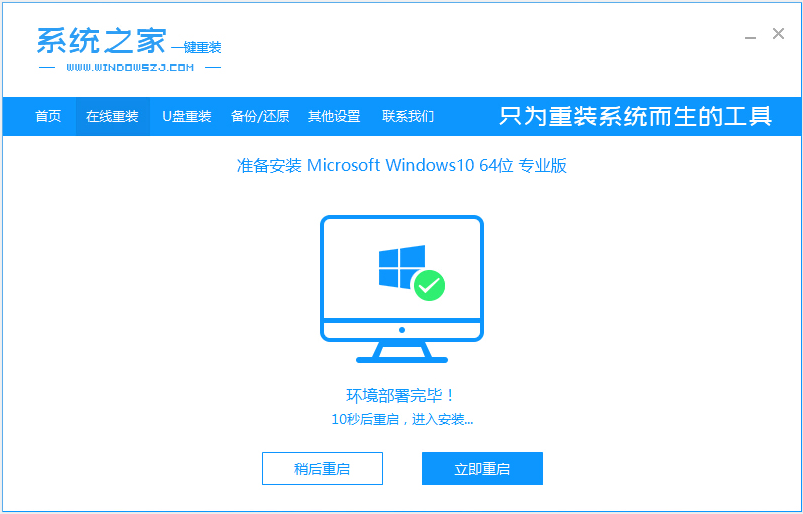
4、电脑重启后进入了开机选项界面,我们选择第二项xiaobai-pe系统进入。
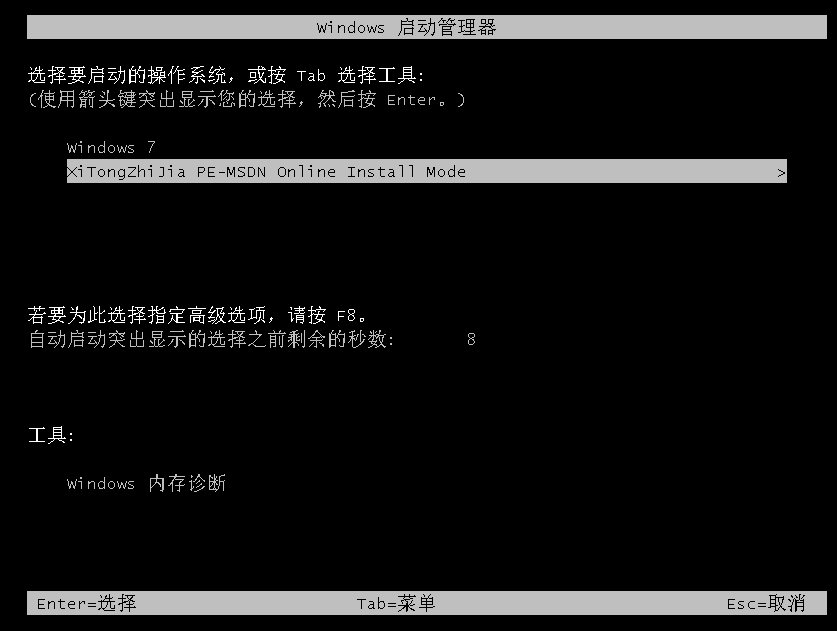
5、进入pe系统后,系统之家装机工具会自动开始安装win10系统。
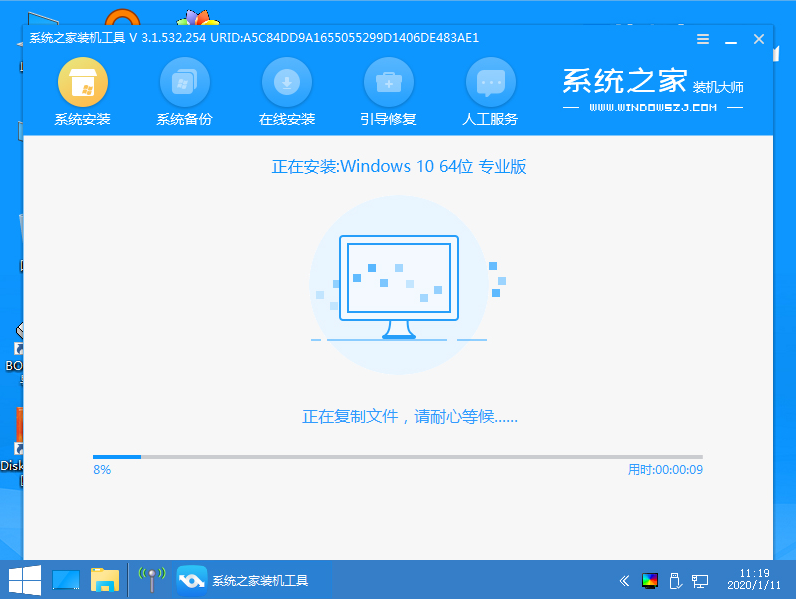
6、安装完成后,点击立即重启。
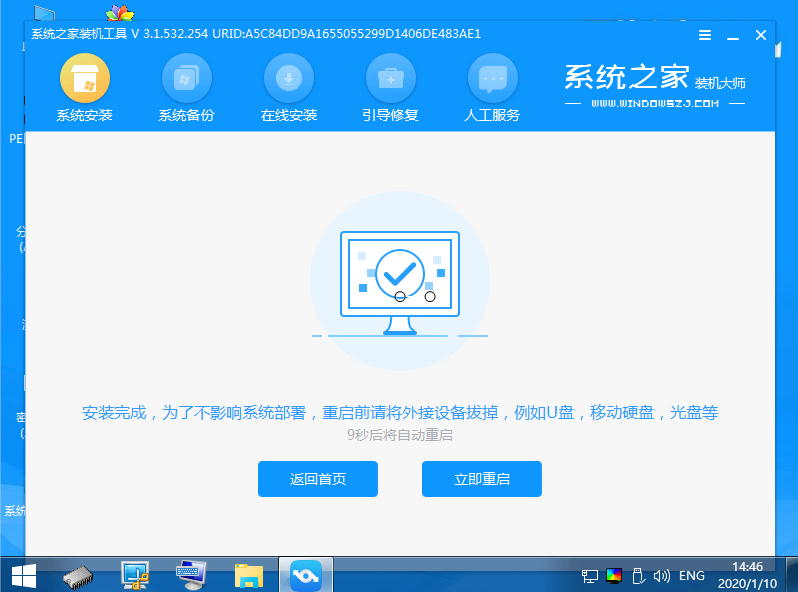
7、期间可能会多次自动重启电脑,进入系统界面即表示安装成功。
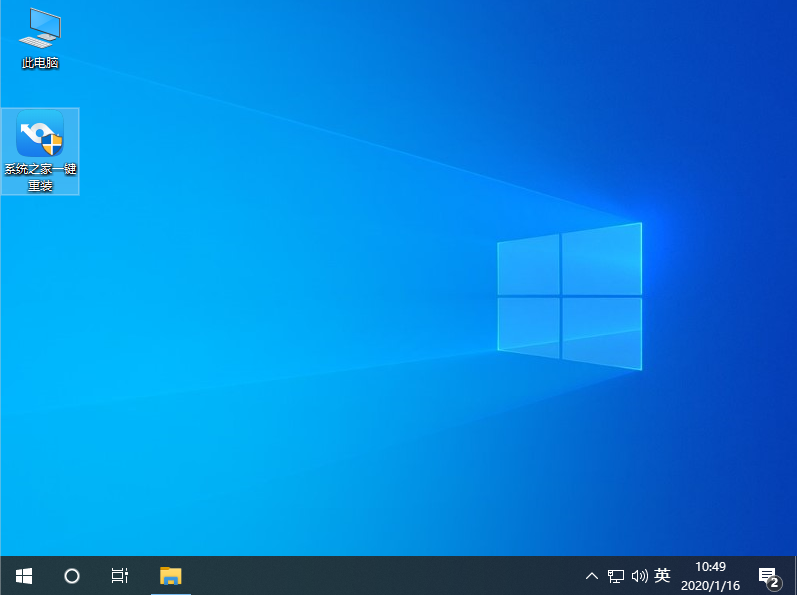
以上便是系统之家一键重装系统win10教程,操作简单,安装成功率非常高,有需要的小伙伴可以按照教程去安装系统即可。




